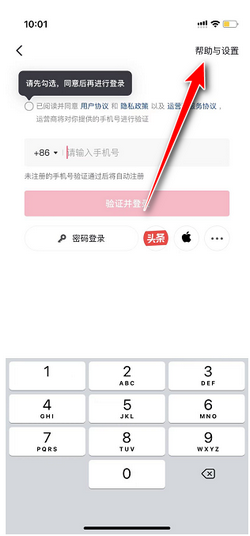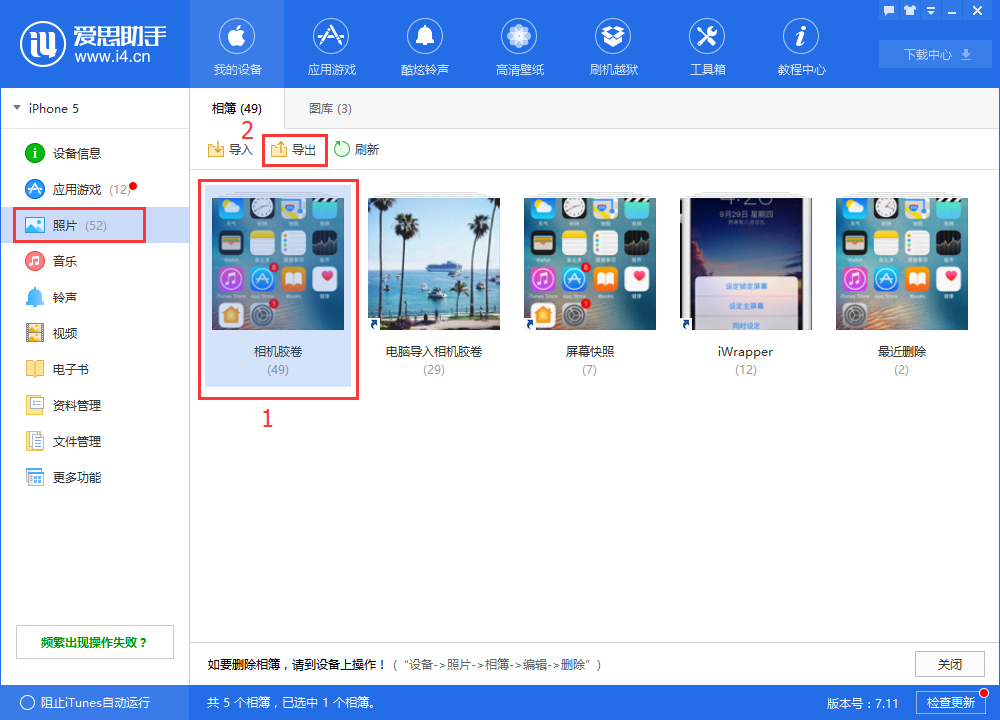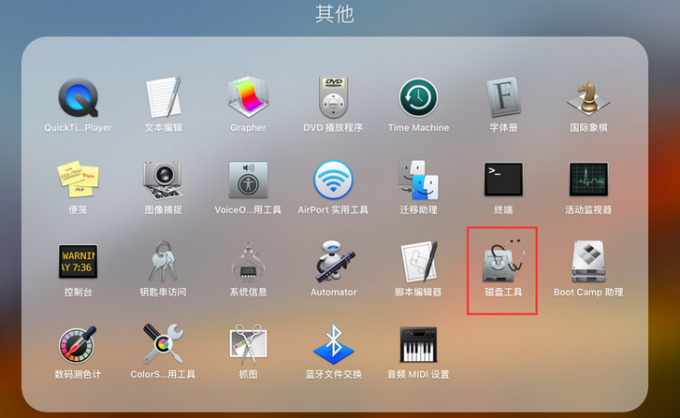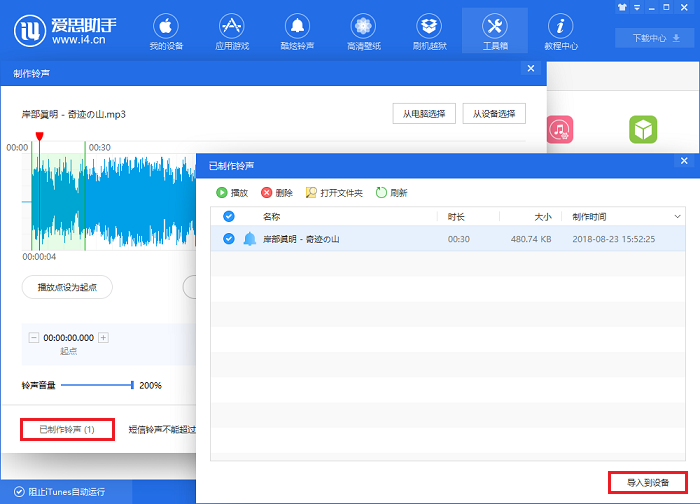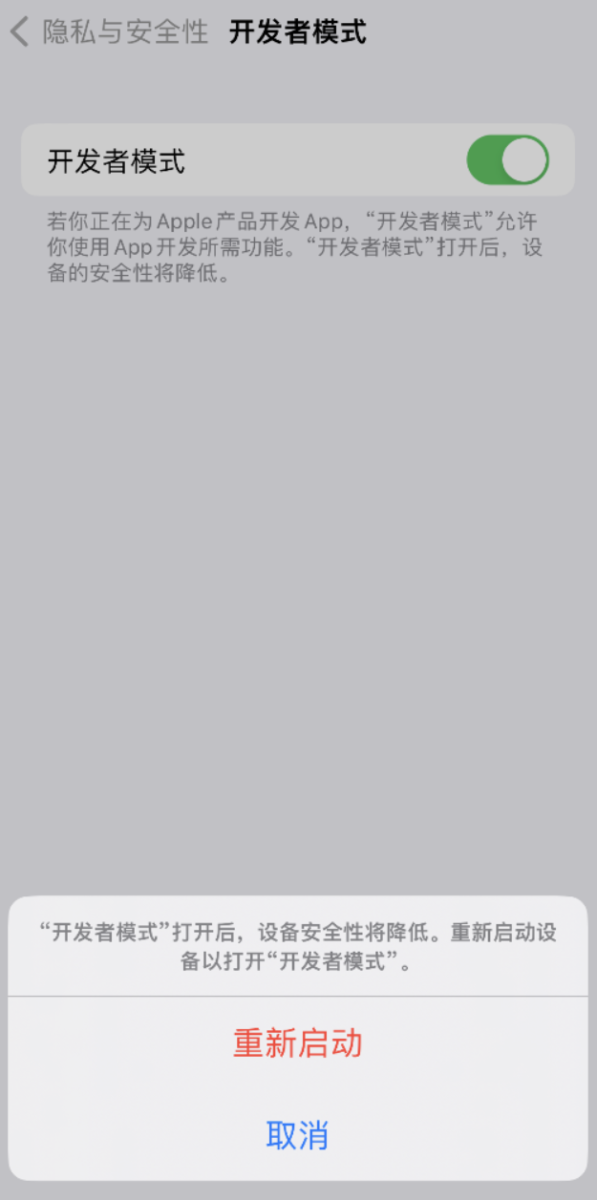抖音号怎么备份?爱思助手一键搞定数据迁移与草稿箱保存
想要更换新手机,但担心抖音里精心制作的草稿视频和重要聊天记录会丢失?使用爱思助手进行整机备份,是目前保存抖音草稿箱、聊天记录等本地数据的最优解。具体操作非常简单:您只需在电脑上安装并打开爱思助手,通过数据线连接您的iPhone,进入“备份/恢复数据”功能区,选择“全备份”模式,然后点击“立即备份”,软件便会自动将包括抖音在内的所有应用数据完整打包保存到您的电脑中。
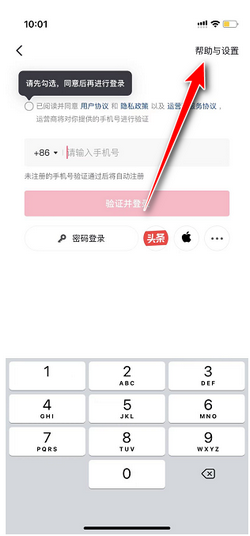
文章目录
- 为什么需要备份您的抖音数据?
- 抖音“账号”与“数据”备份的区别是什么?
- 使用爱思助手备份抖音数据的核心优势
- 【分步教学】如何使用爱思助手完整备份抖音?
- 如何将抖音备份数据恢复到新手机?
- 深度解析:爱思助手备份了抖音的哪些具体内容?
- 爱思助手 vs. iCloud/iTunes:抖音备份方案对比
- 常见问题与解决方案 (FAQ)
为什么需要备份您的抖音数据?
抖音不仅仅是一个娱乐平台,它更承载了我们许多珍贵的创意和社交记忆。无论是耗费数小时剪辑的待发布作品,还是与朋友的重要对话,这些数据的价值都不可估量。在以下几种常见情境中,提前备份抖音数据显得至关重要:
- 更换新iPhone:换新设备时,如何将旧手机上的抖音草稿、聊天记录、甚至是登录状态无缝迁移到新手机,是用户最关心的问题。
- 设备存储空间不足:抖音的缓存会占用大量空间。备份数据后,您可以尝试清理缓存或重装应用,以释放宝贵的存储空间,而不必担心丢失重要内容。
- 防止意外数据丢失:手机可能因损坏、丢失或系统故障而导致数据无法访问。一个完整的本地备份是应对这些意外情况的“后悔药”。
- 保存珍贵作品:对于创作者而言,草稿箱里的每一个视频都是心血结晶。备份它们,就等于为自己的创意上了一份保险。
抖音“账号”与“数据”备份的区别是什么?
在讨论备份之前,我们必须明确一个核心概念:备份“抖音号”和备份“抖音数据”是两码事。很多用户会混淆这两者,从而产生错误的期待。
抖音账号:这指的是您的身份标识,包括您的抖音ID、昵称、头像、粉丝列表、关注列表、已发布的作品以及获赞记录等。这些信息全部存储在抖音的云端服务器上,与您的手机号或社交账号绑定。只要您记得登录凭证,就可以在任何设备上登录,这些信息会自动同步,因此账号本身无需也无法通过第三方工具备份。
抖音数据:这特指存储在您手机本地设备上的信息。它主要包括:
- 草稿箱视频:未发布的视频项目,仅存在于当前设备。
- 聊天记录:您与其他用户的私信内容。
- 应用缓存:为了加速加载而缓存的视频、图片等文件。
- 个人设置:您在应用内做的偏好设定,如隐私设置、通知开关等。
我们使用 爱思助手 进行的备份,正是针对这部分本地数据,确保它们在更换设备或重装应用后能够被完整恢复。
使用爱思助手备份抖音数据的核心优势
市面上有多种备份工具,但为何 爱思助手 在备份抖音这类应用数据时脱颖而出?其优势体现在多个方面:
操作直观便捷:相较于iTunes复杂的界面和iCloud对网络的严重依赖,爱思助手的界面设计清晰明了。您只需通过数据线连接设备,点击几下鼠标,即可启动或恢复备份,整个过程无需复杂的设置。
备份完整且高速:爱思助手采用的是设备级的数据打包技术,能够将包括抖音在内的所有应用及其本地数据进行“镜像式”备份。通过有线连接,备份速度远超于通过Wi-Fi上传到iCloud,尤其是在处理大量视频草稿时,效率优势极为明显。
灵活的数据管理:它不仅支持创建多个时间点的备份,还允许您轻松查看和管理这些备份文件,方便您在需要时选择恢复到任意一个历史版本。
安全可靠:备份文件存储在您自己的电脑硬盘上,完全由您掌控。这避免了云存储可能存在的隐私泄露风险,也让您在没有网络的情况下也能随时进行数据恢复。
【分步教学】如何使用爱思助手完整备份抖音?
下面,我们将详细介绍如何通过爱思助手,将您iPhone上的抖音数据完整备份到电脑。
第一步:准备工作与连接设备
首先,请确保您已经在个人电脑(支持Windows或macOS)上下载并安装了最新版本的爱思助手。打开软件,然后使用原装或质量可靠的USB数据线将您的iPhone连接到电脑。首次连接时,您需要在iPhone屏幕上点击“信任”此电脑,并可能需要输入锁屏密码以授权访问。
第二步:选择备份模式
当爱思助手成功识别您的设备后,点击顶部导航栏中的“备份/恢复数据”功能模块。在此界面,您会看到两个主要的选项:“全备份”和“分类备份”。
- 全备份:这是最推荐的模式。它会备份设备上几乎所有的资料和设置,包括应用、照片、通讯录以及我们目标中的抖音数据。这是实现“克隆手机”效果的最佳选择。
- 分类备份:允许您单独备份照片、通讯录等特定类别的数据,但不直接提供单独备份某个App(如抖音)的功能。
为了确保抖音草稿箱等所有数据都被完整迁移,请务必选择“全备份”。
第三步:执行备份操作
在“全备份”界面,软件会自动显示您的设备名称和可用空间。您可以自定义备份文件的保存位置。确认无误后,点击右下角的“立即备份”按钮。备份过程会立即开始,界面上会显示详细的进度条和正在备份的项目。整个过程所需时间取决于您设备上的数据量,请耐心等待,期间不要断开手机连接。备份完成后,软件会提示“备份已完成”。
如何将抖音备份数据恢复到新手机?
将备份数据恢复到新手机的操作同样简单。将您的新iPhone连接到电脑并打开爱思助手。同样进入“备份/恢复数据”模块,这次选择右侧的“全恢复”功能。
软件会自动列出您之前创建的所有备份文件。请根据备份时间选择您需要的那个备份记录,然后点击“立即恢复”。在恢复前,请注意:全恢复操作会清除新手机上的所有现有数据,并用备份文件中的数据取而代之。因此,请确保新手机上没有需要保留的重要信息。
确认后,恢复过程将开始。恢复完成后,您的新手机会自动重启。开机后,您会发现包括抖音在内的所有应用、数据和设置都已和旧手机完全一致,打开抖音即可看到熟悉的草稿箱和聊天记录。
深度解析:爱思助手备份了抖音的哪些具体内容?
为了让您更清晰地了解备份效果,我们整理了一份表格,详细说明了通过爱思助手进行全备份时,抖音的哪些数据会被包含。
| 数据类型 | 是否包含在备份中? | 备注说明 |
|---|---|---|
| 草稿箱视频 | 是 | 这是最有价值的部分。所有未发布的视频项目都会被完整保存。 |
| 聊天记录 | 是 | 您与所有用户的私信对话、图片和视频都会被保留。 |
| 应用设置 | 是 | 包括隐私设定、通知偏好、登录状态等本地配置。 |
| 本地缓存文件 | 是 | 浏览过的视频、头像等缓存文件,恢复后有助于提升初次加载速度。 |
| 收藏和喜欢 | 否 | 您的收藏夹和点赞列表是跟随账号的,存储在云端,登录后自动同步。 |
| 已发布作品 | 否 | 这些作品已上传至抖音服务器,与账号绑定,无需备份。 |
重点关注:抖音草稿箱能备份吗?
答案是肯定的。这正是使用爱思助手这类工具进行全备份的最大亮点之一。由于抖音的草稿箱内容完全存储在手机本地,不与云端同步,因此一旦卸载应用或更换手机,它们就会永久丢失。通过爱思助手的“全备份-全恢复”流程,您可以将这些宝贵的本地数据完美地从旧设备迁移到新设备,无缝接续您的创作。
哪些数据无法通过备份迁移?
需要再次强调,所有与您抖音账号本身强相关、存储在云端服务器上的信息,都无法也无需通过本地备份来迁移。这包括您的粉丝数、关注列表、获赞总数、历史作品记录等。只要您在新手机上登录同一个抖音账号,这些信息就会自动从服务器加载。
爱思助手 vs. iCloud/iTunes:抖音备份方案对比
为了更直观地展现 爱思助手 的优势,我们将其与苹果官方的iCloud和iTunes备份方案进行了对比。
| 功能特性 | 爱思助手 | iCloud | iTunes |
|---|---|---|---|
| 操作便捷性 | 非常高,图形化界面,一键操作 | 较高,自动备份,但恢复设置繁琐 | 较低,界面复杂,对新手不友好 |
| 备份速度 | 快,有线传输 | 慢,受网速和服务器影响严重 | 较快,有线传输 |
| 备份内容选择性 | 支持全备份,管理备份文件方便 | 全自动,用户控制权低 | 全备份,管理不直观 |
| 恢复灵活性 | 高,可选择任意备份点恢复 | 低,通常只能在设置新机时恢复 | 中等,流程较为固定 |
| 空间要求 | 占用电脑硬盘空间 | 占用宝贵的免费5GB云空间,升级昂贵 | 占用电脑硬盘空间 |
| 对抖音草稿的可靠性 | 极高,完整备份应用数据 | 较高,但可能因同步问题失败 | 高,但操作体验差 |
从上表可以看出,在备份抖音这类包含大量本地数据的应用时,爱思助手在速度、便捷性和可靠性上均表现出明显优势。
常见问题与解决方案 (FAQ)
备份失败怎么办?
如果遇到备份失败的提示,请尝试以下步骤排查:
1. 检查USB数据线和接口是否工作正常,建议使用苹果原装线。
2. 确保您的电脑硬盘有足够的剩余空间来存储备份文件。
3. 重启您的iPhone和电脑,然后重新尝试连接。
4. 在爱思助手中使用“修复驱动”功能,以确保连接环境正常。
恢复后抖音打不开或闪退?
这种情况通常是由于应用版本不兼容或数据轻微损坏导致。您可以先尝试重启手机。如果问题依旧,可能是因为新旧手机上的抖音App版本差异过大。一个可行的解决方案是:在恢复数据后,如果抖音无法打开,先不要卸载它,直接去App Store覆盖安装最新版本的抖音,这通常能解决问题。
备份文件占用电脑空间太大如何处理?
爱思助手允许您管理备份文件。在“备份/恢复数据”界面的“全恢复”选项下,您可以看到所有备份文件的列表。对于不再需要的旧备份,您可以选中它,然后点击删除按钮,以释放电脑的存储空间。建议只保留最近一到两个最重要版本的备份。